| 09/07/2012 |
Google Drive cho phép bạn truy cập và chỉnh sửa tài liệu khi không có kết nối với Internet.
Đây là một tính năng rất hữu ích để người dùng sử dụng dịch vụ nhiều hơn so với một sản phẩm lưu trữ trực tuyến cũng như bộ phần mềm.
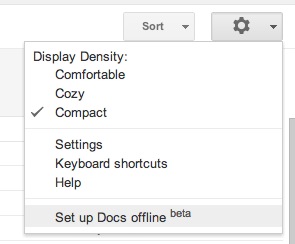
Một cửa sổ sẽ bật lên với một quá trình thiết lập hai bước
Bây giờ bạn có thể chỉnh sửa các tài liệu mà mình đã lưu trữ trên Google Drive (hoặc Google Docs, nếu đã chuyển qua giao diện mới) trong những khoảnh khắc khi ngồi trên máy bay, trong một túp lều hoặc một quán cafe không có Wi-Fi khiến thiết bị của bạn không thể kết nối với Internet. Và khi bạn mở tài liệu đó lúc máy có kết nối Internet, các thay đổi của bạn khi sử dụng ngoại tuyến sẽ được đồng bộ hóa với dữ liệu trực tuyến. Bài viết dưới đây sẽ giúp bạn sử dụng tính năng Google Docs ngoại tuyến (offline) mới trên Google.
Để bắt đầu, Google Docs Offline chỉ cung cấp sẵn trong trình duyệt Chrome của Google. Để kích hoạt tính năng truy cập ngoại tuyến, hãy vào trang Google Drive của bạn và bấm vào biểu tượng bánh răng ở góc trên bên phải rồi chọn Set up Google Docs offline. Một cửa sổ sẽ bật lên với một quá trình thiết lập hai bước. Bạn hãy nhấp vào nút Enable offline Docs và sau đó chuyển sang bước 2, bạn sẽ cần phải cài đặt ứng dụng Drive Web dành cho Chrome bằng cách nhấp vào nút thứ 2 màu xanh trong cửa sổ và bạn sẽ được đưa đến Chrome Web Store để cài đặt ứng dụng Drive Web.
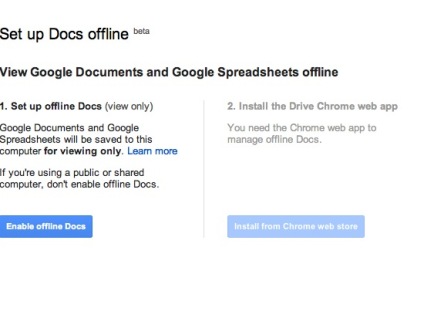
Ứng dụng sẽ mở ra một tab Google Docs offline mới trong Chrome
Sau khi cài đặt Drive Web, bạn hãy quay trở lại với trang chủ của Drive sẽ thấy một thông báo chỉ vào biểu tượng dụng cụ thông báo cho bạn rằng một số tập tin gần đây đang được đồng bộ hóa và làm thế nào để xem chúng. Để xem tài liệu ngoại tuyến có sẵn trên đây bạn hãy nhấp vào biểu tượng dụng cụ và chọn View offline Docs. Ứng dụng sẽ mở ra một tab Google Docs offline mới trong Chrome, đánh dấu trang này để bạn có thể truy cập vào Chrome khi không có kết nối Internet.
Google Docs offline chỉ cho bạn thấy Documents, Spreadsheets; trong khi Presentations, Drawings và Forms lại không hỗ trợ. Bên cạnh đó bạn chỉ có thể chỉnh sửa tài liệu với Documents và xem bảng tính với Spreadsheets. Và mặc dù đã chuyển sang màu xám đỏ nhưng khi nhấp vào nút New Document bạn không thể tạo ra các tài liệu mới trong chế độ ngoại tuyến. Với sự hiện diện của nút này, nhiều khả năng tính năng sẽ sớm được ra mắt.
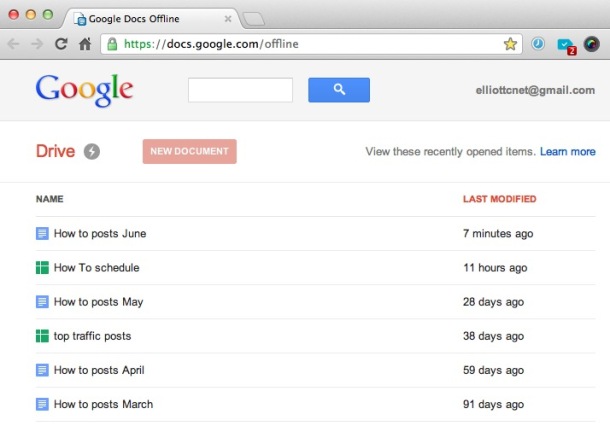
Google Docs offline chỉ cho bạn thấy Documents
Google Docs offline chỉ hỗ trợ người dùng thực hiện với một tài khoản duy nhất mà chưa hỗ trợ đa tài khoản, nghĩa là người dùng phải thoát khỏi các tài khoản phụ. Hy vọng nhược điểm này sẽ được Google khắc phục trong thời gian sớm nhất.
Theo XHTT